WORD目录连接怎么设置
- 格式:doc
- 大小:0.96 KB
- 文档页数:1
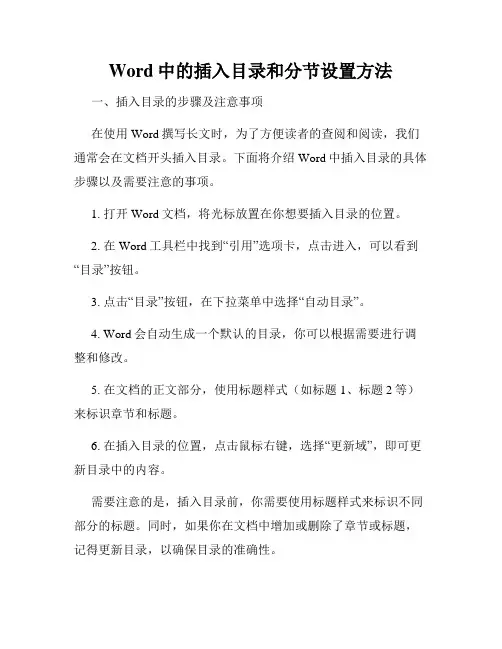
Word中的插入目录和分节设置方法一、插入目录的步骤及注意事项在使用Word撰写长文时,为了方便读者的查阅和阅读,我们通常会在文档开头插入目录。
下面将介绍Word中插入目录的具体步骤以及需要注意的事项。
1. 打开Word文档,将光标放置在你想要插入目录的位置。
2. 在Word工具栏中找到“引用”选项卡,点击进入,可以看到“目录”按钮。
3. 点击“目录”按钮,在下拉菜单中选择“自动目录”。
4. Word会自动生成一个默认的目录,你可以根据需要进行调整和修改。
5. 在文档的正文部分,使用标题样式(如标题1、标题2等)来标识章节和标题。
6. 在插入目录的位置,点击鼠标右键,选择“更新域”,即可更新目录中的内容。
需要注意的是,插入目录前,你需要使用标题样式来标识不同部分的标题。
同时,如果你在文档中增加或删除了章节或标题,记得更新目录,以确保目录的准确性。
二、分节设置的步骤及使用场景在撰写文档时,有时我们希望对不同部分进行个性化的设置,如设置不同页面的页眉页脚、不同章节的页码样式等,这时就需要使用分节设置。
下面将介绍Word中分节设置的具体步骤以及常见的使用场景。
1. 打开Word文档,将光标放置在你想要进行分节设置的位置。
2. 在Word工具栏中找到“页面布局”选项卡,点击进入,可以看到“分隔符”按钮。
3. 点击“分隔符”按钮,在下拉菜单中选择“下一页”。
4. Word会在当前位置插入分节符,并自动分隔文档为不同的部分。
5. 对分节符之后的每个部分可以进行个性化的设置,如更改页面边距、页码样式等。
6. 分节设置后,你可以通过在不同部分的页眉或页脚中添加内容来实现个性化的布局,如插入公司Logo、添加章节标题等。
分节设置常见的使用场景有:- 在文档的封面和目录之后,希望从第一页开始正文,同时分别设置不同的页眉页脚。
- 在文档中插入附录或参考文献等内容,并独立设置页码样式。
- 在文档中某一部分需要更改页面边距或纸张方向。
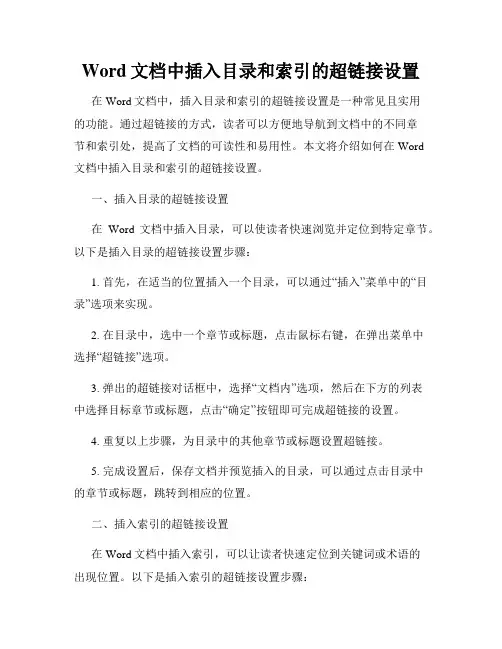
Word文档中插入目录和索引的超链接设置在Word文档中,插入目录和索引的超链接设置是一种常见且实用的功能。
通过超链接的方式,读者可以方便地导航到文档中的不同章节和索引处,提高了文档的可读性和易用性。
本文将介绍如何在Word文档中插入目录和索引的超链接设置。
一、插入目录的超链接设置在Word文档中插入目录,可以使读者快速浏览并定位到特定章节。
以下是插入目录的超链接设置步骤:1. 首先,在适当的位置插入一个目录,可以通过“插入”菜单中的“目录”选项来实现。
2. 在目录中,选中一个章节或标题,点击鼠标右键,在弹出菜单中选择“超链接”选项。
3. 弹出的超链接对话框中,选择“文档内”选项,然后在下方的列表中选择目标章节或标题,点击“确定”按钮即可完成超链接的设置。
4. 重复以上步骤,为目录中的其他章节或标题设置超链接。
5. 完成设置后,保存文档并预览插入的目录,可以通过点击目录中的章节或标题,跳转到相应的位置。
二、插入索引的超链接设置在Word文档中插入索引,可以让读者快速定位到关键词或术语的出现位置。
以下是插入索引的超链接设置步骤:1. 首先,在适当的位置插入一个索引,可以通过“插入”菜单中的“索引和目录”选项来实现。
2. 在索引中,选中某个关键词或术语,点击鼠标右键,在弹出菜单中选择“超链接”选项。
3. 弹出的超链接对话框中,选择“文档内”选项,然后在下方的列表中选择关键词或术语的出现位置,点击“确定”按钮即可完成超链接的设置。
4. 重复以上步骤,为索引中的其他关键词或术语设置超链接。
5. 完成设置后,保存文档并预览插入的索引,可以通过点击索引中的关键词或术语,跳转到相应的位置。
三、注意事项在进行目录和索引的超链接设置时,需注意以下几个问题:1. 确保目录和索引的标题与实际章节或关键词一致,避免出现混淆或错误。
2. 在设置超链接时,务必仔细核对所选中的目标章节或标题,避免跳转错误。
3. 若要调整目录和索引的格式,可以参考Word的相关指南,如修改字体、颜色、样式等。
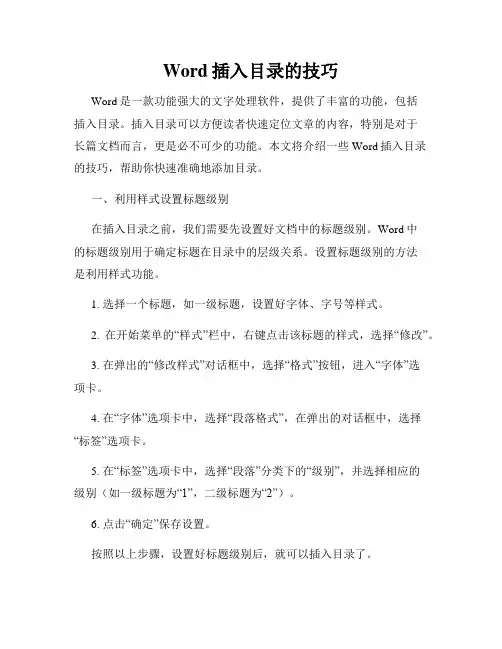
Word插入目录的技巧Word是一款功能强大的文字处理软件,提供了丰富的功能,包括插入目录。
插入目录可以方便读者快速定位文章的内容,特别是对于长篇文档而言,更是必不可少的功能。
本文将介绍一些Word插入目录的技巧,帮助你快速准确地添加目录。
一、利用样式设置标题级别在插入目录之前,我们需要先设置好文档中的标题级别。
Word中的标题级别用于确定标题在目录中的层级关系。
设置标题级别的方法是利用样式功能。
1. 选择一个标题,如一级标题,设置好字体、字号等样式。
2. 在开始菜单的“样式”栏中,右键点击该标题的样式,选择“修改”。
3. 在弹出的“修改样式”对话框中,选择“格式”按钮,进入“字体”选项卡。
4. 在“字体”选项卡中,选择“段落格式”,在弹出的对话框中,选择“标签”选项卡。
5. 在“标签”选项卡中,选择“段落”分类下的“级别”,并选择相应的级别(如一级标题为“1”,二级标题为“2”)。
6. 点击“确定”保存设置。
按照以上步骤,设置好标题级别后,就可以插入目录了。
二、插入目录1. 将光标定位到希望插入目录的位置。
2. 点击“引用”菜单栏上的“目录”,选择“插入目录”。
3. 在弹出的对话框中,选择需要的样式和格式,然后点击“确定”。
Word将根据你的设置,快速自动生成目录,并将标题级别与相应的页码对应。
三、更新目录在编辑长文档时,随着内容的增加和调整,目录也需要进行相应的更新,保持与文档内容的一致性。
Word提供了自动更新目录的功能。
1. 点击目录,选择“引用”菜单上的“更新目录”。
2. 在弹出的对话框中,选择“更新整个目录”或“更新页码”,然后点击“确定”。
Word将根据你的选择,自动更新目录中的章节标题和页码,确保目录与文档内容一致。
四、自定义目录格式Word的默认目录样式可能无法满足你的需求,你可以自定义目录格式,使其更符合你的审美和排版要求。
1. 点击目录,选择“引用”菜单上的“目录设置”。
2. 在弹出的对话框中,选择“自定义目录”。

WORD目录超链接操作步骤WORD可链接目录制作教程一、目录定义根据文章内容分别定义相关章节的标题、正文。
1.选择需定义的章节的标题2.定义根据章节的划分确定标题的级别,最上一级用标题1,第二级用标题2,…正文内容不用另外定义。
二、目录生成定义好所有的标题和正文后,就可进行目录生成了。
在菜单里选插入—>引用—>索引和目录,在弹出的窗口选择目录框,然后点确定即可。
三、修改与更新目录制成之后,在目录页点击任何一章节均可直接进入该章节所在页面。
每次对文章修改后,对目录可进行自动修改和刷新。
1.对目录进行全选2.更新点右键,在弹出的菜单选更新域分两种情况:一、直接编辑目录(如一本书目录为例,分三步聚)1、设置制表站:格式/制表位/在‘位置’中输入38字符;选择对齐方式为‘右对齐’,前导符选择‘5’/设置/确定2、设置项目符号及编号:格式/项目符号及编号/多级符号/选择类型(默认第一种‘梯式’)/自定义/在‘编号格式’中的‘1’前添加‘第’字,在‘1’后再添加‘章’字/确定3、编辑:自动出现‘第1章’按键盘上Tab,输入页码/回车就会出现‘第2章’,按Tab键(级别就会小一级)注:若按Shift+Tab级别便会增一级,如此类推。
二、建立超级链接目录(提取索引与目录):文档内容已全部编辑好(当然文档中必须具有标题及标题样式):光标置于文档最前面(快捷键Ctrl+Home)/插入菜单/索引与目录/目录/确定(便自动产生目录,指针单击某项即快速查看相关内容,类似网页链接。
Word中动态目录的制作一、确定目录的显示级别先把目录分为两层,即章和节两层,对应正文标题的章和节两个级别,一级为章标题,二级为节标题,把其他内容大纲级别设置为正文。
二、格式的设置选中第一章标题,单击?格式?菜单,选择?样式?,在样式对话框中单击?新建?按钮,出现新建样式对话框,样式名称可以默认为(样式1),在基准样式中选?标题1?,选中自动更新复选框,在下面一排按钮中单击?格式?,选择?字体?,在出现的字体对话框中选黑体、3号、加粗,单击?确定?按钮。
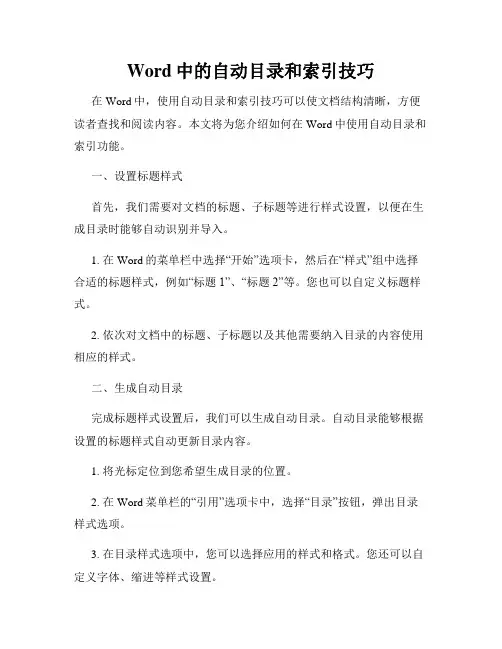
Word中的自动目录和索引技巧在Word中,使用自动目录和索引技巧可以使文档结构清晰,方便读者查找和阅读内容。
本文将为您介绍如何在Word中使用自动目录和索引功能。
一、设置标题样式首先,我们需要对文档的标题、子标题等进行样式设置,以便在生成目录时能够自动识别并导入。
1. 在Word的菜单栏中选择“开始”选项卡,然后在“样式”组中选择合适的标题样式,例如“标题1”、“标题2”等。
您也可以自定义标题样式。
2. 依次对文档中的标题、子标题以及其他需要纳入目录的内容使用相应的样式。
二、生成自动目录完成标题样式设置后,我们可以生成自动目录。
自动目录能够根据设置的标题样式自动更新目录内容。
1. 将光标定位到您希望生成目录的位置。
2. 在Word菜单栏的“引用”选项卡中,选择“目录”按钮,弹出目录样式选项。
3. 在目录样式选项中,您可以选择应用的样式和格式。
您还可以自定义字体、缩进等样式设置。
4. 点击“自动目录1”或者其他样式,Word将会自动根据设置的标题样式生成目录。
5. 如果您在文档中进行了修改或者新增了标题内容,可以点击目录处的“更新表格”按钮,使目录内容自动更新。
三、插入索引除了生成目录,Word还可以插入索引,方便读者根据关键词快速查找文档中的内容。
1. 将光标定位到您希望插入索引的位置。
2. 在Word菜单栏的“引用”选项卡中,选择“插入索引”按钮,弹出索引样式选项。
3. 在索引样式选项中,您可以选择应用的样式和格式。
您还可以自定义字体、缩进等样式设置。
4. 点击“索引”按钮,Word将会自动扫描文档中的关键词,并生成索引。
5. 如果您在文档中进行了修改、删除或者新增了关键词,可以点击索引处的“更新目录”按钮,使索引内容自动更新。
四、其他技巧除了自动目录和索引功能,Word还有一些其他的技巧可以提高文档的可读性和查找性。
1. 使用书签:可以将文档中的重要位置或者需要频繁查找的内容设置书签,在需要的时候通过“插入书签”来快速定位。
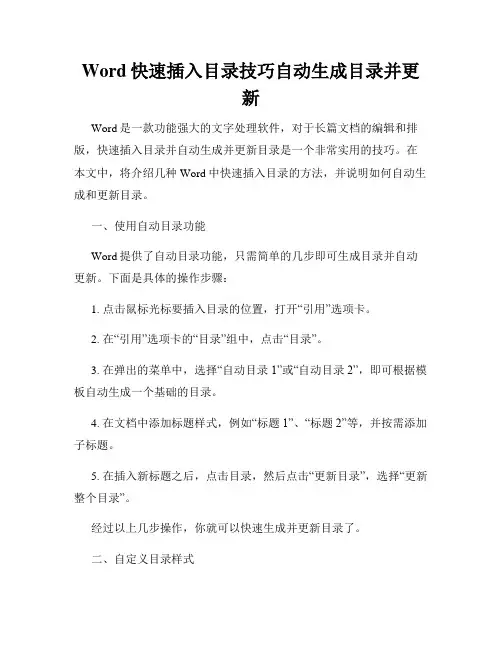
Word快速插入目录技巧自动生成目录并更新Word是一款功能强大的文字处理软件,对于长篇文档的编辑和排版,快速插入目录并自动生成并更新目录是一个非常实用的技巧。
在本文中,将介绍几种Word中快速插入目录的方法,并说明如何自动生成和更新目录。
一、使用自动目录功能Word提供了自动目录功能,只需简单的几步即可生成目录并自动更新。
下面是具体的操作步骤:1. 点击鼠标光标要插入目录的位置,打开“引用”选项卡。
2. 在“引用”选项卡的“目录”组中,点击“目录”。
3. 在弹出的菜单中,选择“自动目录1”或“自动目录2”,即可根据模板自动生成一个基础的目录。
4. 在文档中添加标题样式,例如“标题1”、“标题2”等,并按需添加子标题。
5. 在插入新标题之后,点击目录,然后点击“更新目录”,选择“更新整个目录”。
经过以上几步操作,你就可以快速生成并更新目录了。
二、自定义目录样式Word的自动目录功能默认使用的是内置的样式,如果你希望自定义目录的样式,可以按照下面的步骤操作:1. 依照第一节的步骤生成目录。
2. 在生成目录的基础上,点击鼠标光标要插入目录的位置,打开“引用”选项卡。
3. 在“引用”选项卡的“目录”组中,点击“自定义目录”。
4. 在弹出的窗口中,你可以对具体的目录样式进行设置,包括字体、对齐方式、缩进等。
5. 点击“确定”按钮,系统将根据你的设置更新目录。
通过自定义目录样式,你可以让目录更符合你的需求,使其更加美观。
三、使用字段功能自动更新目录另一种插入目录且实现自动更新的方法是使用字段功能。
下面介绍具体步骤:1. 点击鼠标光标要插入目录的位置,打开“插入”选项卡。
2. 在“插入”选项卡中,“文本”组中,点击“快部件”按钮。
在弹出的菜单中,选择“字段”。
3. 在“字段”窗口中,选择“目录”选项卡。
4. 在“类型”选择框中选择“目录”。
5. 在右侧的“基本种类”选项中,选择你需要的目录样式。
6. 设定其他参数,例如字体、对齐方式等。
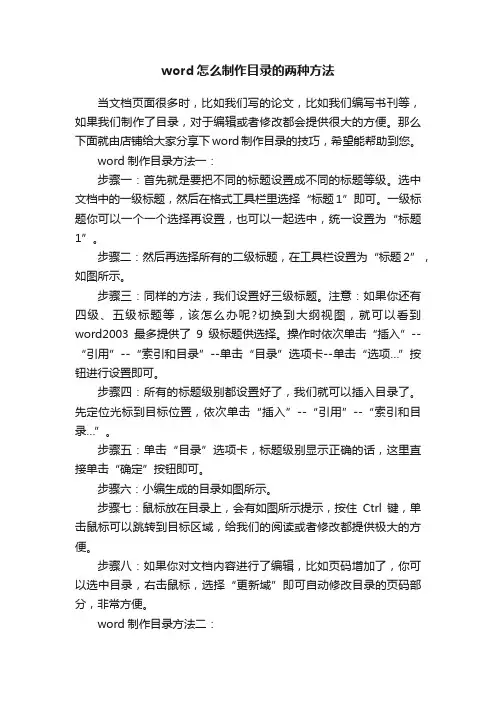
word怎么制作目录的两种方法当文档页面很多时,比如我们写的论文,比如我们编写书刊等,如果我们制作了目录,对于编辑或者修改都会提供很大的方便。
那么下面就由店铺给大家分享下word制作目录的技巧,希望能帮助到您。
word制作目录方法一:步骤一:首先就是要把不同的标题设置成不同的标题等级。
选中文档中的一级标题,然后在格式工具栏里选择“标题1”即可。
一级标题你可以一个一个选择再设置,也可以一起选中,统一设置为“标题1”。
步骤二:然后再选择所有的二级标题,在工具栏设置为“标题2”,如图所示。
步骤三:同样的方法,我们设置好三级标题。
注意:如果你还有四级、五级标题等,该怎么办呢?切换到大纲视图,就可以看到word2003最多提供了9级标题供选择。
操作时依次单击“插入”--“引用”--“索引和目录”--单击“目录”选项卡--单击“选项…”按钮进行设置即可。
步骤四:所有的标题级别都设置好了,我们就可以插入目录了。
先定位光标到目标位置,依次单击“插入”--“引用”--“索引和目录…”。
步骤五:单击“目录”选项卡,标题级别显示正确的话,这里直接单击“确定”按钮即可。
步骤六:小编生成的目录如图所示。
步骤七:鼠标放在目录上,会有如图所示提示,按住Ctrl键,单击鼠标可以跳转到目标区域,给我们的阅读或者修改都提供极大的方便。
步骤八:如果你对文档内容进行了编辑,比如页码增加了,你可以选中目录,右击鼠标,选择“更新域”即可自动修改目录的页码部分,非常方便。
word制作目录方法二:步骤一:首先用word2003打开一篇写好的未添加目录的论文,论文按照内容分好了各级标题,并按照论文格式要求编号。
步骤二:点击菜单栏中的“视图”,选择“大纲视图”步骤三:选定标题,并在大纲级别中选择相应的级别,大纲级别中分为1-9个级别和正文文本。
如图论文中“2 膜技术在垃圾渗滤液处理中的应用”与“3 膜技术在垃圾渗滤液处理中应用的前景及其存在的问题”可设定为“1级”,而标题“2.1 反渗透法”等可设为2级,主要根据论文中标题的级别进行选择,地位相同的标题选择同一个级别。
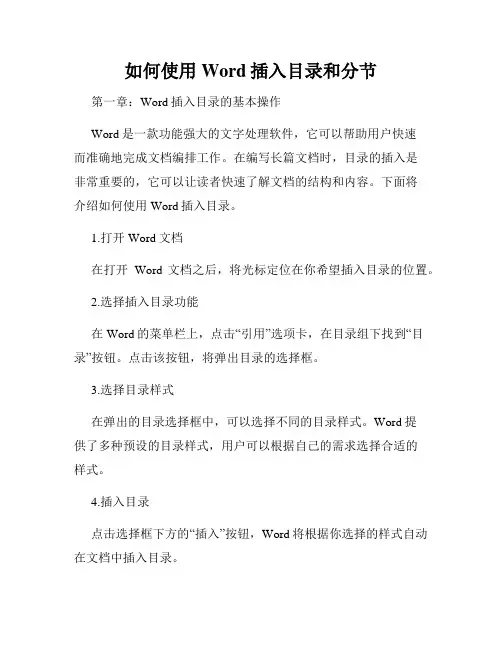
如何使用Word插入目录和分节第一章:Word插入目录的基本操作Word是一款功能强大的文字处理软件,它可以帮助用户快速而准确地完成文档编排工作。
在编写长篇文档时,目录的插入是非常重要的,它可以让读者快速了解文档的结构和内容。
下面将介绍如何使用Word插入目录。
1.打开Word文档在打开Word文档之后,将光标定位在你希望插入目录的位置。
2.选择插入目录功能在Word的菜单栏上,点击“引用”选项卡,在目录组下找到“目录”按钮。
点击该按钮,将弹出目录的选择框。
3.选择目录样式在弹出的目录选择框中,可以选择不同的目录样式。
Word提供了多种预设的目录样式,用户可以根据自己的需求选择合适的样式。
4.插入目录点击选择框下方的“插入”按钮,Word将根据你选择的样式自动在文档中插入目录。
第二章:Word插入目录的高级操作除了基础的插入目录操作外,Word还提供了一些高级的目录操作功能,可以进一步优化目录的样式和内容。
1.自定义目录样式在插入目录之前,用户可以自定义目录样式。
点击“引用”选项卡下的“目录”按钮,然后选择“自定义目录”选项。
在弹出的对话框中,用户可以自定义目录的标题和样式,如字体、字号、对齐方式等。
2.更改目录的格式在插入目录后,如果需要更改目录的样式,可以点击“引用”选项卡下的“更新目录”按钮。
Word将根据最新的标题和页码信息更新目录的内容和格式。
3.调整目录的层级和排序在Word的目录功能中,用户还可以调整目录的层级和排序。
点击“引用”选项卡下的“标签”按钮,Word将根据标题的层级和页码信息调整目录的层级和排序。
第三章:Word分节的基本操作在编写文档时,有时需要对不同部分进行分节管理,以便更好地控制页码和页面布局。
下面将介绍如何使用Word进行分节。
1.打开Word文档在打开Word文档之后,将光标定位在你希望进行分节的位置。
2.选择插入分节符功能在Word的菜单栏上,点击“页面布局”选项卡,在页面组下找到“分节符”按钮。
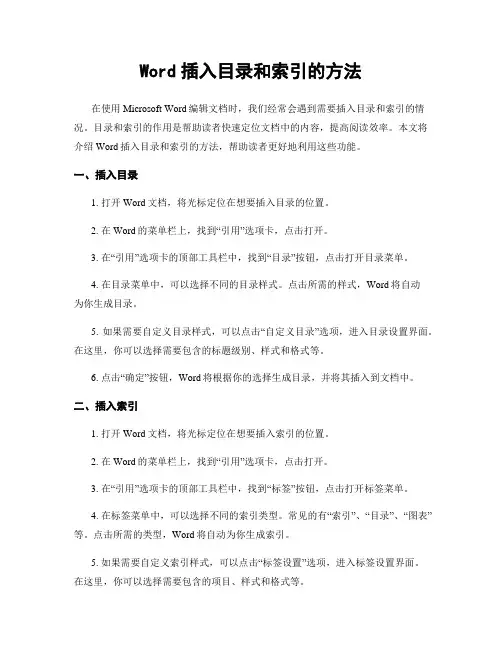
Word插入目录和索引的方法在使用Microsoft Word编辑文档时,我们经常会遇到需要插入目录和索引的情况。
目录和索引的作用是帮助读者快速定位文档中的内容,提高阅读效率。
本文将介绍Word插入目录和索引的方法,帮助读者更好地利用这些功能。
一、插入目录1. 打开Word文档,将光标定位在想要插入目录的位置。
2. 在Word的菜单栏上,找到“引用”选项卡,点击打开。
3. 在“引用”选项卡的顶部工具栏中,找到“目录”按钮,点击打开目录菜单。
4. 在目录菜单中,可以选择不同的目录样式。
点击所需的样式,Word将自动为你生成目录。
5. 如果需要自定义目录样式,可以点击“自定义目录”选项,进入目录设置界面。
在这里,你可以选择需要包含的标题级别、样式和格式等。
6. 点击“确定”按钮,Word将根据你的选择生成目录,并将其插入到文档中。
二、插入索引1. 打开Word文档,将光标定位在想要插入索引的位置。
2. 在Word的菜单栏上,找到“引用”选项卡,点击打开。
3. 在“引用”选项卡的顶部工具栏中,找到“标签”按钮,点击打开标签菜单。
4. 在标签菜单中,可以选择不同的索引类型。
常见的有“索引”、“目录”、“图表”等。
点击所需的类型,Word将自动为你生成索引。
5. 如果需要自定义索引样式,可以点击“标签设置”选项,进入标签设置界面。
在这里,你可以选择需要包含的项目、样式和格式等。
6. 点击“确定”按钮,Word将根据你的选择生成索引,并将其插入到文档中。
三、其他插入目录和索引的技巧1. 更新目录和索引:在编辑文档的过程中,如果添加或删除了标题或项目,需要及时更新目录和索引。
只需右键点击目录或索引,选择“更新字段”,Word将自动更新内容。
2. 标记文档中的内容:在插入索引时,你可以手动标记文档中需要索引的内容。
只需选中文本,点击“标签”按钮,选择“标记条目”,Word将自动将选中的文本添加到索引中。
3. 自定义目录和索引样式:如果默认的目录和索引样式不符合你的需求,你可以自定义样式。
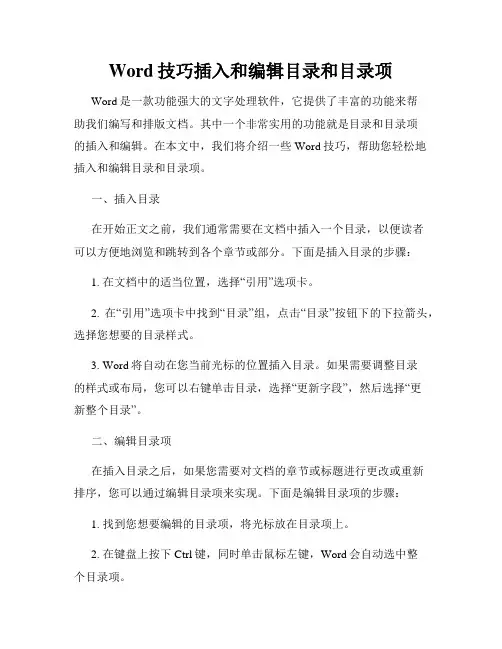
Word技巧插入和编辑目录和目录项Word是一款功能强大的文字处理软件,它提供了丰富的功能来帮助我们编写和排版文档。
其中一个非常实用的功能就是目录和目录项的插入和编辑。
在本文中,我们将介绍一些Word技巧,帮助您轻松地插入和编辑目录和目录项。
一、插入目录在开始正文之前,我们通常需要在文档中插入一个目录,以便读者可以方便地浏览和跳转到各个章节或部分。
下面是插入目录的步骤:1. 在文档中的适当位置,选择“引用”选项卡。
2. 在“引用”选项卡中找到“目录”组,点击“目录”按钮下的下拉箭头,选择您想要的目录样式。
3. Word将自动在您当前光标的位置插入目录。
如果需要调整目录的样式或布局,您可以右键单击目录,选择“更新字段”,然后选择“更新整个目录”。
二、编辑目录项在插入目录之后,如果您需要对文档的章节或标题进行更改或重新排序,您可以通过编辑目录项来实现。
下面是编辑目录项的步骤:1. 找到您想要编辑的目录项,将光标放在目录项上。
2. 在键盘上按下Ctrl键,同时单击鼠标左键,Word会自动选中整个目录项。
3. 在键盘上按下右击菜单键(通常位于右侧Ctrl键附近),选择“复制”。
4. 找到您想要将目录项移动到的位置,将光标放在该位置。
5. 在键盘上按下Ctrl键,同时单击鼠标左键,Word会自动选中整个目录项。
6. 在键盘上按下右击菜单键,选择“粘贴”。
7. Word将自动将选中的目录项粘贴到新位置。
三、自定义目录样式Word提供了各种各样的目录样式供我们选择,但有时候我们需要根据具体的需求进行定制。
下面是自定义目录样式的步骤:1. 在插入目录之后,选中整个目录。
2. 在键盘上按下右击菜单键,选择“编辑字段”。
3. 在“索引与目录”对话框中,选择“目录项”的格式。
4. 在“源”框中,选择您想要的标题级别和关联的文本。
5. 在“格式”框中,选择您想要的格式和样式。
6. 点击“确定”按钮应用更改。
四、更新目录当您对文档的标题或章节进行了修改之后,您可能需要更新目录以反映最新的更改。
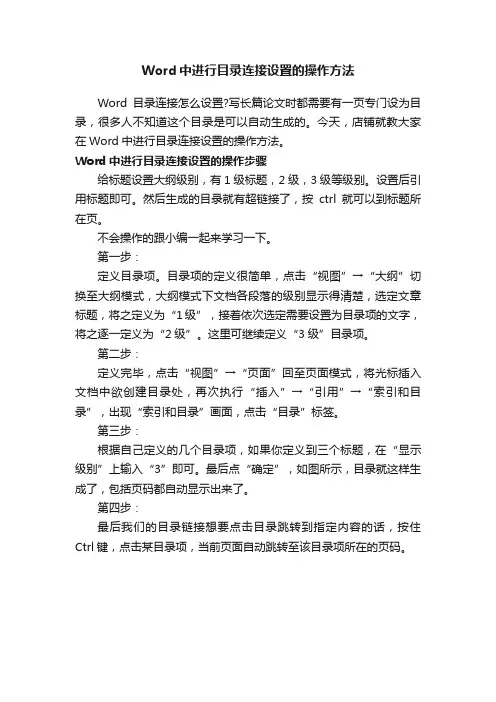
Word中进行目录连接设置的操作方法
Word目录连接怎么设置?写长篇论文时都需要有一页专门设为目录,很多人不知道这个目录是可以自动生成的。
今天,店铺就教大家在Word中进行目录连接设置的操作方法。
Word中进行目录连接设置的操作步骤
给标题设置大纲级别,有1级标题,2级,3级等级别。
设置后引用标题即可。
然后生成的目录就有超链接了,按ctrl就可以到标题所在页。
不会操作的跟小编一起来学习一下。
第一步:
定义目录项。
目录项的定义很简单,点击“视图”→“大纲”切换至大纲模式,大纲模式下文档各段落的级别显示得清楚,选定文章标题,将之定义为“1级”,接着依次选定需要设置为目录项的文字,将之逐一定义为“2级”。
这里可继续定义“3级”目录项。
第二步:
定义完毕,点击“视图”→“页面”回至页面模式,将光标插入文档中欲创建目录处,再次执行“插入”→“引用”→“索引和目录”,出现“索引和目录”画面,点击“目录”标签。
第三步:
根据自己定义的几个目录项,如果你定义到三个标题,在“显示级别”上输入“3”即可。
最后点“确定”,如图所示,目录就这样生成了,包括页码都自动显示出来了。
第四步:
最后我们的目录链接想要点击目录跳转到指定内容的话,按住Ctrl键,点击某目录项,当前页面自动跳转至该目录项所在的页码。
如何在Word中插入页码和目录链接在Word中插入页码和目录链接是非常常见的需求,特别是在编写长文档、报告或论文时。
本文将教你如何在Word中准确插入页码和目录链接,以提高文档的可读性和导航性。
一、插入页码插入页码是为了方便读者在阅读文档时能够快速定位到具体的页数。
下面是在Word中插入页码的操作步骤:1. 首先,在你想要插入页码的位置,点击Word菜单栏上的“插入”选项。
2. 在“插入”选项中,选择“页码”功能。
3. 在弹出的页码设置窗口中,你可以选择在页面的顶部、底部、页边距中插入页码。
4. 根据你的需求,选择合适的页码样式,比如阿拉伯数字、罗马数字、字母等。
5. 确定设置后,点击“确定”按钮即可插入页码。
二、插入目录链接插入目录链接是为了方便读者能够快速定位到文档中的不同章节、标题或段落。
下面是在Word中插入目录链接的操作步骤:1. 在你想要插入目录的位置,点击Word菜单栏上的“引用”选项。
2. 在“引用”选项中,选择“目录”功能。
3. 在弹出的目录设置窗口中,你可以选择不同的样式和格式来为目录进行设置。
4. 确定设置后,点击“确定”按钮即可在文档中插入目录。
5. 当你在文档中添加、删除或修改标题时,可以点击右键选择“更新域”或“更新整个目录”来更新目录链接。
总结:通过上述简单的操作步骤,你可以在Word中准确地插入页码和目录链接。
这样,读者就可以快速准确地浏览文档的内容,提高阅读体验和导航效果。
在编写长文档时,合理使用页码和目录链接可以使文档更加规范和易读,也方便他人查找所需信息。
希望本文对你有所帮助,祝你使用Word愉快!。
word中如何编辑目录的两种方法
word文档是常用的办公软件,当我们做的内容分多个板块时往往为了好找到内容,常常需要做目录,那么下面就由店铺给大家分享下word中编辑目录的技巧,希望能帮助到您。
word中编辑目录方法一:
步骤一:首先将你要生成的一级标题、二级标题做好,做标题的办法是选中标题内容,然后单击“样式”标题1、标题2,即可步骤二:做好标题后,插入一张新的空白页,光标选择空白页首,再单击“引用”,看到最左边,有个目录
步骤三:单击“目录”然后选择“插入目录”,会弹出对话框
步骤四:在弹出的对话框,单击常规下的“样式”下拉按钮,选择“正式”然后“确定”即可
word中编辑目录方法二:
步骤一:打开编辑好的文档,将光标调整到最前端的新行中,单击“引用”选项卡,在“目录”选项组中单击“目录”下拉按钮,从弹出的菜单中选择“插入目录”选项,如图所示。
步骤二:打开“目录”对话框,根据实际情况设置相应的选项,如果运用系统默认的选项,则可直接单击“确定”按钮,如图所示。
步骤三:生成的文档目录效果,如图所示。
步骤四:如果想要修改目录的效果,可以在“目录”对话框中单击“修改”按钮,从“样式”对话框中选择需要的目录样式,如图所示。
步骤五:单击“修改”按钮,打开“修改样式”对话框,根据实际需要进行设置,单击“确定”按钮,如图所示,即可显示出新的目录样式。
word怎么加入目录的两种方法很多时候我们在编辑word文档的时候,需要用到目录,也许很多人认为那是用手敲出来的,其实不然,那么下面就由店铺给大家分享下word加入目录的技巧,希望能帮助到您。
word加入目录方法一:步骤一:首先我们打开一篇需要设置目录的word文档。
步骤二:然后设置好文章的样式,包括标题、正文等的格式。
步骤三:然后点击上面菜单中的“视图”选项,将视图模式切换为“大纲”。
步骤四:然后就是关键步骤了,先选中要设置为目录的文字,然后点击菜单栏中的“引用”,在点击“目录级别”按钮,在子菜单中选择要设置的目录级别。
步骤五:所有的目录都需要重复步骤4,直到所有的目录设置完毕。
步骤六:之后将视图模式切换回页面模式,将光标定位到需要生成目录的位置,一般为内容最前面。
步骤七:然后就是生成了,点击“引用”,然后点击“插入目录”,这时候会弹出一个对话框,可以设置目录的样式,最后点击确定。
步骤八:最后就生成目录了,可以按住Ctrl键并单击就可以跳转到对应的文档位置了。
word加入目录方法二:步骤一:选中需要设置的一级,然后在“开始”中选择1级标题,点击一下,这样选中的文字变为1级标题样式。
步骤二:以此方法设置2、3级标题。
将整篇的1级标题、2级标题都设置好。
步骤三:设置好标题,基本已经完成了一半。
现在开始生成目录。
如图,先将鼠标移到你需要插入目录的位置,点一下,然后选择《引用》中的“目录”,再选择自动目录,1、2只是样式不一样,这个看喜好需求。
选择好后就有啦。
步骤四:当你插入目录后有继续编辑的话,最好要去更新目录,这样才不会出错,不然有时候会出现“未定义标签”字样。
在目录中点击右键,选择跟新域,根据情况选择更新所有还是只更新页码。
感觉有用各位看官点个赞吧!。
Word快速插入目录技巧自动生成目录并更新Microsoft Word是一款功能强大的文字处理软件,在撰写长篇文稿时,目录的插入和更新是一项非常重要的任务。
为了提高工作效率,Word提供了快速插入目录以及自动更新目录的技巧,本文将介绍这些技巧以及如何准确地使用它们。
一、插入目录在Word中插入目录非常简单,只需按照以下步骤操作:1. 打开你的文档,将光标定位到你希望插入目录的位置。
2. 在Word菜单栏中找到“引用”选项,并点击。
3. 在“引用”选项中,点击“目录”按钮。
4. 在下拉菜单中选择你想使用的目录样式,比如“经典”、“突出显示”等。
如果你希望自定义样式,可以选择“自定义目录”。
5. 目录将自动插入到你的文档中,你可以根据需要进行格式调整。
二、设置标题样式在插入目录之前,我们需要设置正确的标题样式,以便Word能够识别标题并生成目录。
1. 选择你想要作为标题的文本。
2. 在Word菜单栏中找到“开始”选项,并点击。
3. 在“开始”选项中,可以看到“样式”一栏。
在这里选择适合的标题样式,比如“标题1”、“标题2”等。
重复以上操作,将所有标题都设为正确的样式。
三、自动生成目录在设置好正确的标题样式之后,我们可以开始自动生成目录。
1. 光标定位到你希望插入目录的位置。
2. 在Word菜单栏中找到“引用”选项,并点击。
3. 在“引用”选项中,点击“目录”按钮。
4. 在下拉菜单中选择“自动目录1”或其他适合的样式。
自动生成的目录将根据你的文档中的标题自动更新,并按照正确的层次结构展示。
四、更新目录当文档内容发生变化时,我们需要及时更新目录,以保持其准确和完整。
1. 找到目录,将光标定位到目录处。
2. 在Word菜单栏中找到“引用”选项,并点击。
3. 在“引用”选项中,点击“更新目录”按钮。
4. 在弹出的对话框中,选择“更新整个目录”或“仅更新页码”,根据需要进行选择。
5. 点击“确定”,目录将自动更新。
如何建立WORD文档目录与文章内容的连接
如何建立WORD文档目录与文章内容的连接?
第一步,你先在要链接的位置(假定第八章处)插入一个书签,方法是:单击“插入”—“书签”,并在弹出的对话框中输入书签名再点击“添加”按钮即可。
第二步,建立链接,方法是:你把光标移到目录的第八章处,选中第八章三个字,单击“插入”—“超链接”,再在弹出的对话框中点击“书签”并在其后弹出的对话框中选中你第一步中命名的书签名,再点击二次“确定”即可。
经过以上二步就完成了链接,现在你把光标移到目录的第八章之处,按住“Ctrl”键点击一下,就会转到正文的第八章之处了。
其他的链接一样操作即可。
word文档怎么设置目录
首先,在文档中为每个章节或小节设置标题样式。
通常,标题1是最大的标题,标题2是次一级的标题,以此类推。
你可以通过点击“开始”选项卡中的“标题”样式来设置。
当你完成文档的编写和标题设置后,将光标放置在文档的开始位置,通常是文档的顶部或你想要目录出现的位置。
点击“引用”选项卡,在“目录”组中选择“目录”按钮。
Word 将根据你的标题样式自动创建目录。
如果你想要自定义目录的样式,可以在“目录”按钮下的下拉菜单中选择“自定义目录”。
在弹出的对话框中,你可以设置目录的格式、样式和显示级别等。
一旦你创建了目录,Word将自动更新目录内容。
如果你在文档中添加、删除或修改了标题,只需要右键点击目录,选择“更新域”或“更新目录”,Word将自动更新目录内容。
需要注意的是,Word目录的生成是基于标题样式的,因此确保在编写文档时为每个章节或小节设置正确的标题样式。
此外,目录的更新是自动的,但你也可以选择手动更新。
如果你想要手动更新目录,只需右键点击目录,选择“更新域”或“更新目录”,然后选择“只更新页码”或“更新整个目录”。
写长篇论文时都需要有一页专门设为目录,很多人不知道这个目录是可以自动生成的。
给标题设置大纲级别,有1级标题,2级,3级等级别。
设置后引用标题即可。
然后生成的目录就有超链接了,按ctrl就可以到标题所在页。
不会操作的跟小编一起来学习一下。
Word目录连接怎么设置?word目录怎样与正文连接?
第一步:
定义目录项。
目录项的定义很简单,点击视图;大纲切换至大纲模式,大纲模式下文档各段落的级别显示得清楚,选定文章标题,将之定义为1级,接着依次选定需要设置为目录项的文字,将之逐一定义为2级。
这里可继续定义3级目录项。
第二步:
定义完毕,点击视图;页面回至页面模式,将光标插入文档中欲创建目录处,再次执行插入;引用;索引和目录,出现索引和目录画面,点击目录标签。
第三步:
根据自己定义的几个目录项,如果你定义到三个标题,在显示级别上输入3即可。
最后点确定,如图所示,目录就这样生成了,包括页码都自动显示出来了。
第四步:
最后我们的目录链接想要点击目录跳转到指定内容的话,按住Ctrl键,点击某目录项,当前页面自动跳转至该目录项所在的页码。